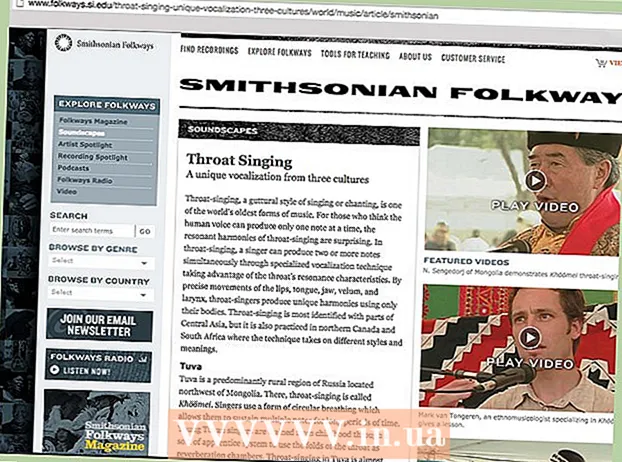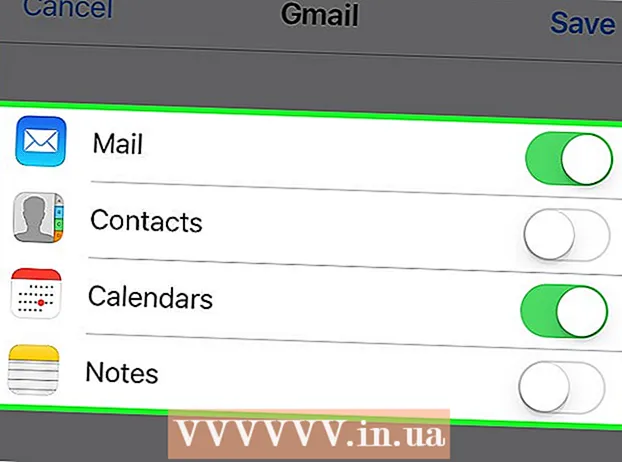Yazar:
Christy White
Yaratılış Tarihi:
11 Mayıs Ayı 2021
Güncelleme Tarihi:
1 Temmuz 2024

İçerik
Bu makale, Facebook'taki yayınlarınıza ve yorumlarınıza Bitmoji'yi (kişiselleştirilmiş emoji) nasıl ekleyeceğinizi öğretecek.
Adım atmak
Yöntem 1/3: Android ile
 Bitmoji uygulamasını yükleyin. Bunu Play Store'dan ücretsiz olarak indirebilirsiniz. Bunu şöyle yaparsın:
Bitmoji uygulamasını yükleyin. Bunu Play Store'dan ücretsiz olarak indirebilirsiniz. Bunu şöyle yaparsın: - "Play Store" u açın. Bu, çok renkli bayraklı beyaz bir evrak çantasının simgesidir ve ana ekranda veya diğer uygulamalarınızın arasında bulunabilir.
- Aramak bitmoji ekranın üst kısmındaki arama çubuğunda, ardından arama sonuçlarından "Bitmoji - Kişisel Emojiniz" öğesini seçin.
- "Kur" a basın. Uygulama yüklendiğinde, "Yükle" düğmesi "Aç" olarak değişecektir.
 Bitmoji'yi açın. Kurulum ekranında "Aç" a basın veya diğer uygulamalarınız arasında göz kırpan yeşil konuşma balonuna basın.
Bitmoji'yi açın. Kurulum ekranında "Aç" a basın veya diğer uygulamalarınız arasında göz kırpan yeşil konuşma balonuna basın.  Hesap oluştur. Bitmoji'de oturum açtıysanız, kullanıcı adınız ve şifrenizle oturum açmak için "Oturum Aç" a basın. Aksi takdirde, "E-posta ile giriş yap" a basın ve hesabınızı oluşturmak için ekrandaki talimatları izleyin.
Hesap oluştur. Bitmoji'de oturum açtıysanız, kullanıcı adınız ve şifrenizle oturum açmak için "Oturum Aç" a basın. Aksi takdirde, "E-posta ile giriş yap" a basın ve hesabınızı oluşturmak için ekrandaki talimatları izleyin.  Karakterinizi yaratın. Şimdi yaratıcı olma şansınız var:
Karakterinizi yaratın. Şimdi yaratıcı olma şansınız var: - Seçtiğiniz bir cinsiyete dokunun.
- Karakteriniz için "Bitmoji" veya "Bitstrips" stilini seçin. Bitmoji karakterleri daha yuvarlak özelliklere sahiptir ve daha karikatürize görünür. Bitstrips stili, daha fazla özelleştirme seçeneği sunar ve daha gerçekçi görünür.
- Bir yüz şekli seçerek başlayın, ardından bir sonraki adıma geçmek için ok düğmesine basın. Bir şeyleri seçtikçe, karakter önizlemeniz güncellenecektir. Son adımdan sonra, "Kıyafeti Kaydet ve Seç" yazan bir ekran göreceksiniz.
- Kıyafet ekranını görüntülemek için "Kıyafeti Kaydet ve Seç" e basın. Kaydetmek için seçtiğiniz bir kıyafete ve ardından ekranın sağ üst köşesindeki oklu beyaz daireye dokunun.
 Bitmoji klavyeyi etkinleştirin.
Bitmoji klavyeyi etkinleştirin.- Android'inizin "Ayarlar" bölümünü açın. Bu, diğer uygulamalarınız arasında gri dişli şeklinde bir simgedir.
- Aşağı kaydırın ve "Dil ve giriş" e basın.
- "Klavye ve Giriş Yöntemleri" altında "Geçerli Klavye" ye basın.
- "Klavye seç" e basın.
- "Bitmoji Klavye" anahtarını açık (yeşil) konuma kaydırın.
- Güvenlik uyarısını kabul etmek için "Tamam" a basın. Parolalarınızı saklayan Bitmoji hakkında endişelenmenize gerek yok. Klavye hazır.
 Facebook aç. Bu, beyaz "f" işaretli mavi simgedir ve diğer uygulamalarınız arasındadır.
Facebook aç. Bu, beyaz "f" işaretli mavi simgedir ve diğer uygulamalarınız arasındadır.  Bitmoji'yi yeni bir mesaja ekleyin. Bunu şöyle yaparsın:
Bitmoji'yi yeni bir mesaja ekleyin. Bunu şöyle yaparsın: - Facebook'ta yeni bir gönderi oluşturun.
- Klavyeyi görüntülemek için metin alanına basın.
- Klavyenin altındaki küre simgesine dokunun ve basılı tutun. Bir klavye listesi içeren bir açılır pencere göreceksiniz.
- "Bitmoji Klavye" yi seçin.
- Mesajınıza eklemek için bir Bitmoji'ye dokunun.
 Yoruma Bitmoji ekleyin. Bu, yeni bir mesaja Bitmoji eklemekten biraz daha zor.
Yoruma Bitmoji ekleyin. Bu, yeni bir mesaja Bitmoji eklemekten biraz daha zor. - Bitmoji uygulamasını açın (bu, yanıp sönen bir yüze sahip yeşil bir konuşma balonunun simgesidir ve diğer uygulamalarınız arasındadır).
- Bir Bitmoji seçin.
- "Kaydet" e basın. Bu, listenin en sonunda ekranın altındadır.
- Facebook'ta yanıtlamak istediğiniz gönderiye gidin.
- Yorum alanının yanındaki kamera simgesine dokunun ve Bitmoji'nizin görüntüsünü seçin. Yorumunuzu gönderdiğinizde Bitmoji'niz görünecektir.
Yöntem 2/3: iPhone veya iPad ile
 Bitmoji uygulamasını yükleyin. Bunu App Store'dan ücretsiz olarak indirebilirsiniz. Bunu şöyle yaparsın:
Bitmoji uygulamasını yükleyin. Bunu App Store'dan ücretsiz olarak indirebilirsiniz. Bunu şöyle yaparsın: - "App Store" u açın. Bu, daire içinde beyaz "A" bulunan mavi simgedir. Genellikle ana ekranınızdadır.
- Ekranın altındaki büyütece dokunun ve ardından şunu arayın: bitmoji.
- Arama sonuçlarında "Bitmoji - Kişisel Emojiniz" e basın.
- Kurulumu başlatmak için "GET" ve ardından "KURULUM" a basın.
 Bitmoji'yi açın. Ana ekranınızdaki Bitmoji simgesine (göz kırpan bir yüze sahip yeşil bir konuşma balonu) dokunun.
Bitmoji'yi açın. Ana ekranınızdaki Bitmoji simgesine (göz kırpan bir yüze sahip yeşil bir konuşma balonu) dokunun.  Hesap oluştur. Bitmoji'de oturum açtıysanız, kullanıcı adınız ve şifrenizle oturum açmak için "Oturum Aç" a basın. Aksi takdirde, "E-posta ile giriş yap" a basın ve hesabınızı oluşturmak için ekrandaki talimatları izleyin.
Hesap oluştur. Bitmoji'de oturum açtıysanız, kullanıcı adınız ve şifrenizle oturum açmak için "Oturum Aç" a basın. Aksi takdirde, "E-posta ile giriş yap" a basın ve hesabınızı oluşturmak için ekrandaki talimatları izleyin.  Karakterinizi yaratın. Şimdi yaratıcı olma şansınız var:
Karakterinizi yaratın. Şimdi yaratıcı olma şansınız var: - Seçtiğiniz bir cinsiyete dokunun.
- Karakteriniz için "Bitmoji" veya "Bitstrips" stilini seçin. Bitmoji karakterleri daha yuvarlak özelliklere sahiptir ve daha karikatürize görünür. Bitstrips stili, daha fazla özelleştirme seçeneği sunar ve daha gerçekçi görünür.
- Bir yüz şekli seçerek başlayın, ardından bir sonraki adıma geçmek için ok düğmesine basın. Bir şeyleri seçtikçe, karakter önizlemeniz güncellenecektir. Son adımdan sonra, "Kıyafeti Kaydet ve Seç" yazan bir ekran göreceksiniz.
- Kıyafet ekranını görüntülemek için "Kıyafeti Kaydet ve Seç" e basın. Kaydetmek için seçtiğiniz bir kıyafete ve ardından ekranın sağ üst köşesindeki oklu beyaz daireye dokunun.
 Bitmoji klavyeyi etkinleştirin.
Bitmoji klavyeyi etkinleştirin.- "Ayarlarınızı" açın. Bu, ana ekranınızdaki dişli şeklindeki gri simgedir.
- "Genel" e basın.
- Aşağı kaydırın ve "Klavye" ye basın.
- "Klavyeler" e basın.
- "Yeni Klavye Ekle" ye basın.
- Bitmoji'ye basın.
- "Tam Erişim Ver" anahtarını Açık konumuna kaydırın.
- "İzin Ver" e basın. Klavye artık hazır.
 Facebook aç. Bu, ana ekranda beyaz "f" harfi bulunan mavi simgedir.
Facebook aç. Bu, ana ekranda beyaz "f" harfi bulunan mavi simgedir.  Bitmoji'yi yeni bir mesaja ekleyin. Bunu şöyle yaparsın:
Bitmoji'yi yeni bir mesaja ekleyin. Bunu şöyle yaparsın: - Facebook'ta yeni bir gönderi oluşturun.
- Klavyeyi açmak için metin alanına basın.
- Klavyenin altındaki küre simgesine dokunun ve basılı tutun. Bu, "123" düğmesinin yanında. Bir klavye listesinin göründüğü bir açılır pencere göreceksiniz.
- "Bitmoji" yi seçin.
- Mesajınıza eklemek istediğiniz bir Bitmoji'ye dokunun.
 Yoruma bir Bitmoji ekleyin. Bu, yeni bir mesaja Bitmoji eklemekten biraz daha zor.
Yoruma bir Bitmoji ekleyin. Bu, yeni bir mesaja Bitmoji eklemekten biraz daha zor. - Bitmoji uygulamasını açın.
- Bir Bitmoji seçin.
- "Resmi Kaydet" e basın. Bu, simgelerin alt sırasındaki ilk simgedir.
- Facebook'ta yanıtlamak istediğiniz gönderiye gidin.
- Yorum alanının yanındaki kamera simgesine dokunun ve Bitmoji'nizin görüntüsünü seçin. Yorumunuzu gönderdiğinizde Bitmoji'niz görünecektir.
Yöntem 3/3: Bilgisayarla
 Google Chrome internet tarayıcısını açın. Bilgisayarlar için Bitmoji uygulaması yalnızca Google Chrome ile çalışır. Chrome'unuz yoksa, almak için Google Chrome İndirme'ye bakın.
Google Chrome internet tarayıcısını açın. Bilgisayarlar için Bitmoji uygulaması yalnızca Google Chrome ile çalışır. Chrome'unuz yoksa, almak için Google Chrome İndirme'ye bakın.  Git https://www.bitmoji.com.
Git https://www.bitmoji.com. Aşağı kaydırın ve Google Chrome için Al'ı tıklayın. Bu, ekranın altındaki siyah düğmedir.
Aşağı kaydırın ve Google Chrome için Al'ı tıklayın. Bu, ekranın altındaki siyah düğmedir.  Uzantı ekle'yi tıklayın. Bitmoji uzantısı şimdi indirilecek ve yüklenecektir. Bu tamamlandığında, Chrome'un sağ üst köşesindeki görev çubuğunda göz kırpan bir yüze sahip yeşil bir konuşma balonu görünecektir. Ayrıca bir giriş ekranı göreceksiniz.
Uzantı ekle'yi tıklayın. Bitmoji uzantısı şimdi indirilecek ve yüklenecektir. Bu tamamlandığında, Chrome'un sağ üst köşesindeki görev çubuğunda göz kırpan bir yüze sahip yeşil bir konuşma balonu görünecektir. Ayrıca bir giriş ekranı göreceksiniz.  Bitmoji'de oturum açın. Bunun için birkaç seçeneğiniz var:
Bitmoji'de oturum açın. Bunun için birkaç seçeneğiniz var: - Zaten Facebook'a bağlı bir hesap oluşturduysanız "Facebook ile Giriş Yap" ı tıklayın.
- Henüz Bitmoji'ye giriş yapmadıysanız, yeni bir hesap oluşturmak için "E-posta ile giriş yap" ı tıklayın.
- Bir Bitmoji kullanıcı adınız ve şifreniz varsa, bunları boş alanlara girin ve "Oturum Aç" ı tıklayın.
 Bitmoji karakterinizi oluşturun. Şimdi yaratıcı olma şansınız var:
Bitmoji karakterinizi oluşturun. Şimdi yaratıcı olma şansınız var: - Seçtiğiniz bir cinsiyete dokunun.
- Karakteriniz için "Bitmoji" veya "Bitstrips" stilini seçin. Bitmoji karakterleri daha yuvarlak özelliklere sahiptir ve daha karikatürize görünür. Bitstrips stili, daha fazla özelleştirme seçeneği sunar ve daha gerçekçi görünür.
- Bir yüz şekli seçerek başlayın, ardından bir sonraki adıma geçmek için ok düğmesine (sayfanın sağ üst köşesinde) basın. Bir şeyleri seçtikçe, karakter önizlemeniz güncellenecektir. Son adımdan sonra "Vay canına, harika görünüyor!" Yazan bir ekran göreceksiniz.
- Çalışmanızı kaydetmek için "Avatarı Kaydet" i tıklayın.
 Git https://www.facebook.com. Henüz yapmadıysanız kaydolun.
Git https://www.facebook.com. Henüz yapmadıysanız kaydolun.  Mesaja bir Bitmoji ekleyin. Zaman çizelgenizin üst kısmındaki "Aklınızdan Neler Geçiyor?" Seçeneğini tıklayarak yeni bir gönderi oluşturun veya gönderinin altındaki alanı tıklayarak bir gönderiyi yanıtlayın.
Mesaja bir Bitmoji ekleyin. Zaman çizelgenizin üst kısmındaki "Aklınızdan Neler Geçiyor?" Seçeneğini tıklayarak yeni bir gönderi oluşturun veya gönderinin altındaki alanı tıklayarak bir gönderiyi yanıtlayın. - Tarayıcınızın görev çubuğundaki Bitmoji düğmesini tıklayın. Bu, beyaz göz kırpan bir yüzü olan yeşil bir konuşma balonu.
- Göndermek istediğiniz Bitmoji'ye sağ tıklayın. Bilgisayarınızda sağ fare düğmesi yoksa, Ctrl tıklarken.
- "Görüntüyü Kopyala" yı seçin.
- Resmi yayınınıza yapıştırın veya sağ tıklayıp "Yapıştır" ı seçerek bir yorum yayınlayın. Mesaja tıkladığınızda (veya yanıtınızı göndermek için Return / Enter tuşuna bastığınızda), Bitmoji'niz görünecektir.